- Pengarang Jason Gerald [email protected].
- Public 2023-12-16 11:29.
- Diubah suai terakhir 2025-01-23 12:29.
WikiHow ini mengajar anda cara menstrim video langsung anda sendiri di Twitch melalui iPhone atau iPad.
Langkah
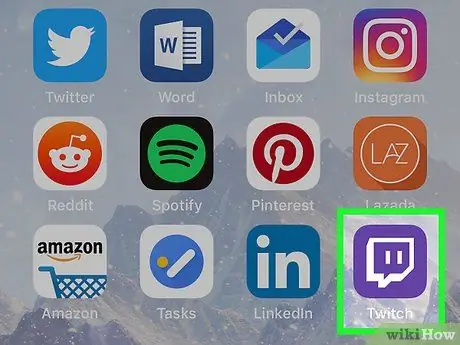
Langkah 1. Buka Twitch pada iPhone atau iPad anda
Aplikasi ini ditandai dengan ikon ungu dengan gelembung ucapan sudut di dalamnya. Biasanya, anda dapat menemui ikon ini di skrin utama peranti anda.
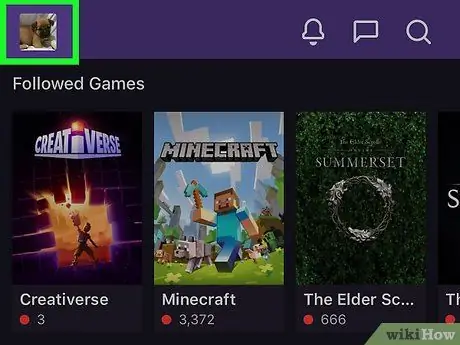
Langkah 2. Sentuh avatar anda
Avatar berada di sudut kiri atas skrin. Halaman profil akan dibuka selepas itu.
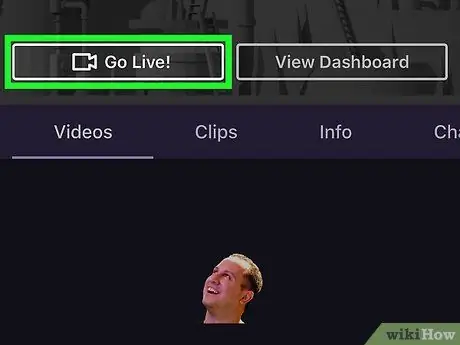
Langkah 3. Sentuh Siaran Langsung
Butang ini adalah pilihan pertama di bawah jumlah pengikut atau Pengikut.
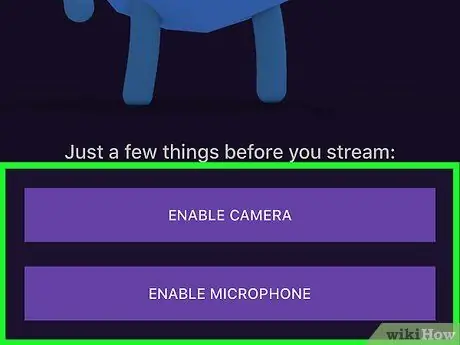
Langkah 4. Hidupkan kamera dan mikrofon jika ini adalah pertama kalinya anda melakukan streaming
Sekiranya anda tidak melihat pilihan untuk mengaktifkan kamera atau mikrofon, teruskan ke langkah seterusnya.
- Sentuh " AKTIFKAN KAMERA "dan pilih" okey ”.
- Sentuh " AKTIFKAN MICROPHONE "dan pilih" okey ”.
-
Baca pernyataan persetujuan dan sentuh Faham!
Di bahagian bawah tingkap.
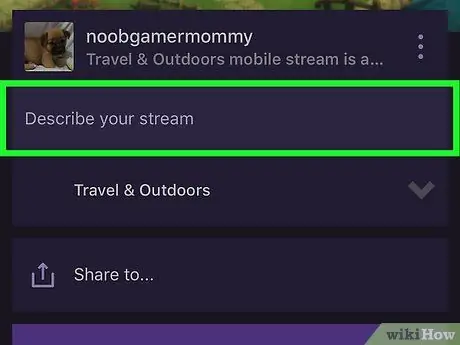
Langkah 5. Masukkan tajuk sesi streaming
Lajur sentuh “ Terangkan aliran anda "Untuk memaparkan papan kekunci peranti, ketik tajuk yang menerangkan aktiviti yang ingin anda siarkan, kemudian sentuh" Selesai ”.
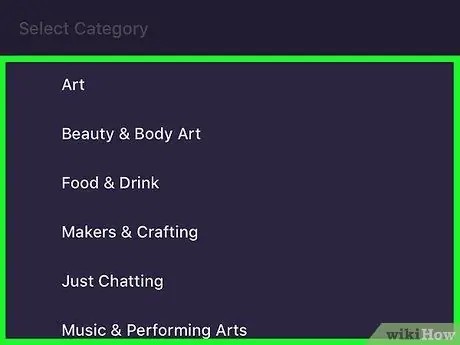
Langkah 6. Pilih kategori dari menu lungsur turun
Kategori yang dipilih secara automatik adalah IRL, kategori umum untuk pengguna yang ingin menyiarkan video peribadi (bukan permainan). Untuk memilih pilihan lain, sentuh menu IRL dan pilih kategori yang lebih sesuai untuk kandungan anda.
-
“ Kreatif:
Gunakan kategori ini jika anda ingin menyiarkan proses membuat sesuatu, seperti pengeluaran muzik, projek seni, dan kraf DIY.
-
“ Makan Sosial:
Gunakan kategori ini jika anda mahu berinteraksi dengan penonton sambil menikmati makanan.
-
“ Muzik:
Untuk menyiarkan muzik yang anda buat, pilih kategori ini. Anda mesti memiliki hak untuk muzik yang dimainkan di Twitch.
-
“ Rancangan bual bicara:
Gunakan kategori ini jika anda ingin menyiarkan sendiri membicarakan topik tertentu (seperti rancangan bual atau podcast).

Langkah 7. Pilih arah kamera
Twitch secara automatik akan mengaktifkan kamera depan peranti (kamera selfie). Sekiranya anda ingin menggunakan kamera belakang, ketuk ikon kamera dengan dua anak panah di sudut kanan atas skrin.
Anda juga boleh mengubah arah kamera semasa siaran
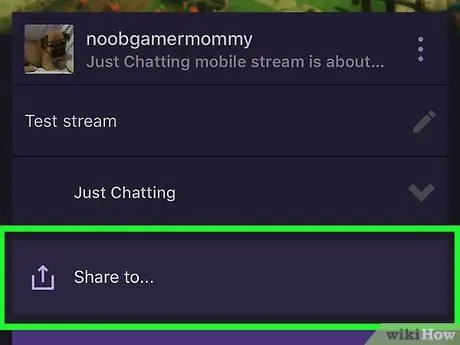
Langkah 8. Pilih lokasi perkongsian (pilihan)
Sekiranya anda ingin menghantar URL siaran anda kepada seseorang, ketuk “ Kongsi ke… Di bahagian bawah skrin, kemudian pilih aplikasi yang ingin anda gunakan untuk berkongsi pautan. URL akan dihantar setelah anda memulakan siaran.
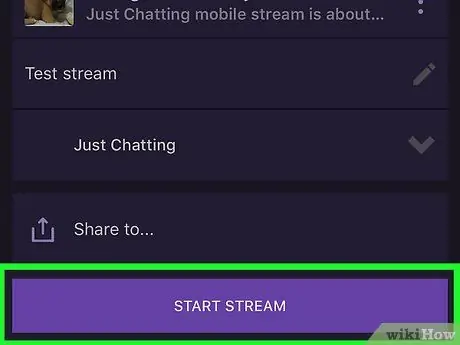
Langkah 9. Sentuh MULAI JALAN
Ia adalah butang ungu di bahagian bawah skrin. Sekiranya telefon diletakkan di sisi (mod lanskap), streaming akan dimulakan dengan segera.
- Sekiranya telefon diletakkan dalam posisi tegak (mod potret), anda akan diminta untuk memiringkannya supaya streaming dapat dimulakan.
- Jika fitur putaran layar terkunci, buka pusat kawalan atau "Pusat Kawalan" dengan menggeser ke bawah dari atas layar, lalu mengetuk ikon gembok merah jambu di dalam anak panah bulat untuk membuka kunci fitur.
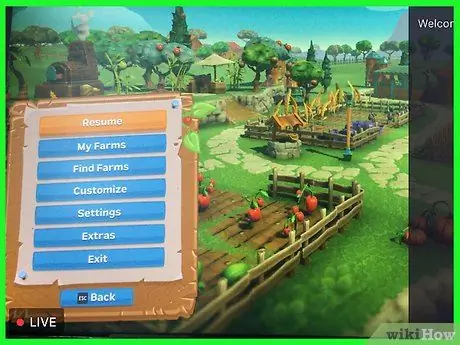
Langkah 10. Sentuh skrin apabila bersedia untuk menamatkan penstriman
Beberapa ikon dan pilihan akan dipaparkan selepas itu.
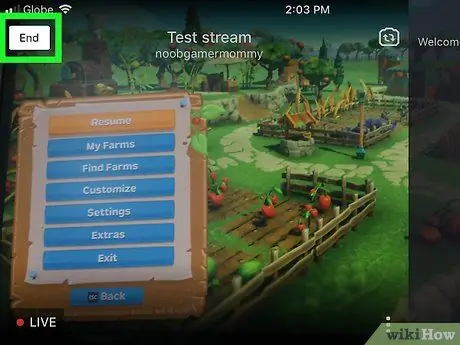
Langkah 11. Sentuh TAMAT
Ia berada di sudut kiri atas skrin. Mesej pengesahan akan dipaparkan selepas itu.
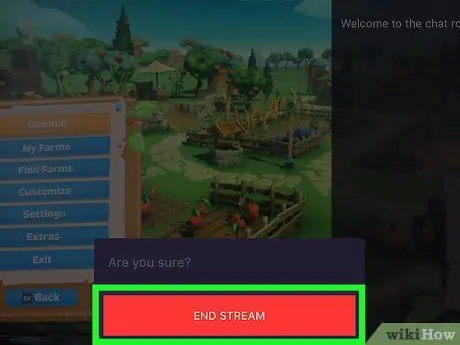
Langkah 12. Sentuh TAMAT AKHIR
IPhone atau iPad anda akan berhenti streaming ke Twitch selepas itu.






